dlib目前不支援python3.13直接pip安裝,windows (版本是win11)安裝過程又有點坑,因此紀錄一下。
dlib Windows python 3.13安裝步驟
一.下載dlib-whl
備份檔:https://drive.google.com/file/d/17SKjP8Pmrm1KT16n31sMes7Ap-qBGy6d/view?usp=sharing
二.安裝這個whl
假設python安裝在
F:\project\portable_251003\python_embeded\
假設dlib-whl 放在
F:\project\portable_251003\
完整路徑為
F:\project\portable_251003\dlib-20.0.0-cp313-cp313-win_amd64.whl
那就使用
F:\project\portable_251003\python_embeded\python.exe -m pip install "F:\project\portable_251003\dlib-20.0.0-cp313-cp313-win_amd64.whl"
假如你的python是在虛擬環境就先進入虛擬環境後,安裝這個dlib-20.0.0-cp313-cp313-win_amd64.whl
三.修改檔案
只安裝whl還是會無法使用,因為它這個少了許多配置步驟。
首先,本機 > 右鍵 > 內容 > 進階系統設定 > 環境變數
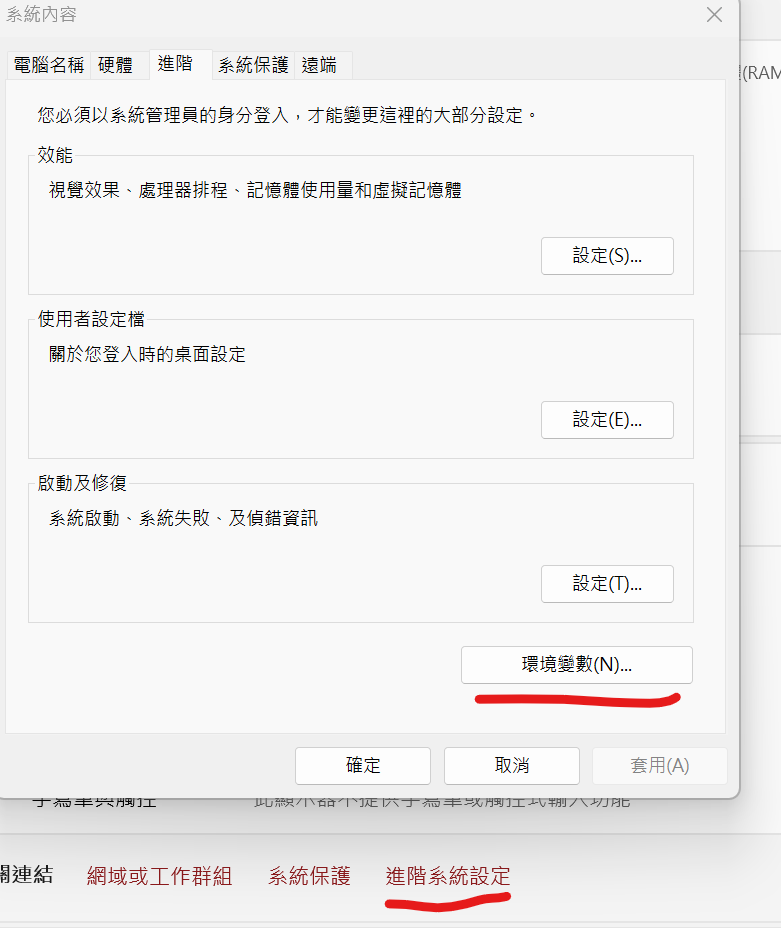
找到CUDA_PATH (像我的就是:C:\Program Files\NVIDIA GPU Computing Toolkit\CUDA\v12.1 )
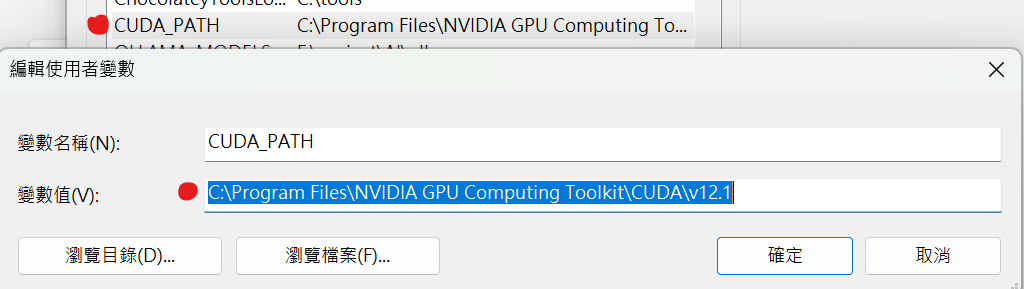
接著下來,找到剛剛安裝的dlib包的位置,找到_init_.py,例如:
F:\project\portable_251003\python_embeded\Lib\site-packages\dlib\_init_.py
修改裡面的內容
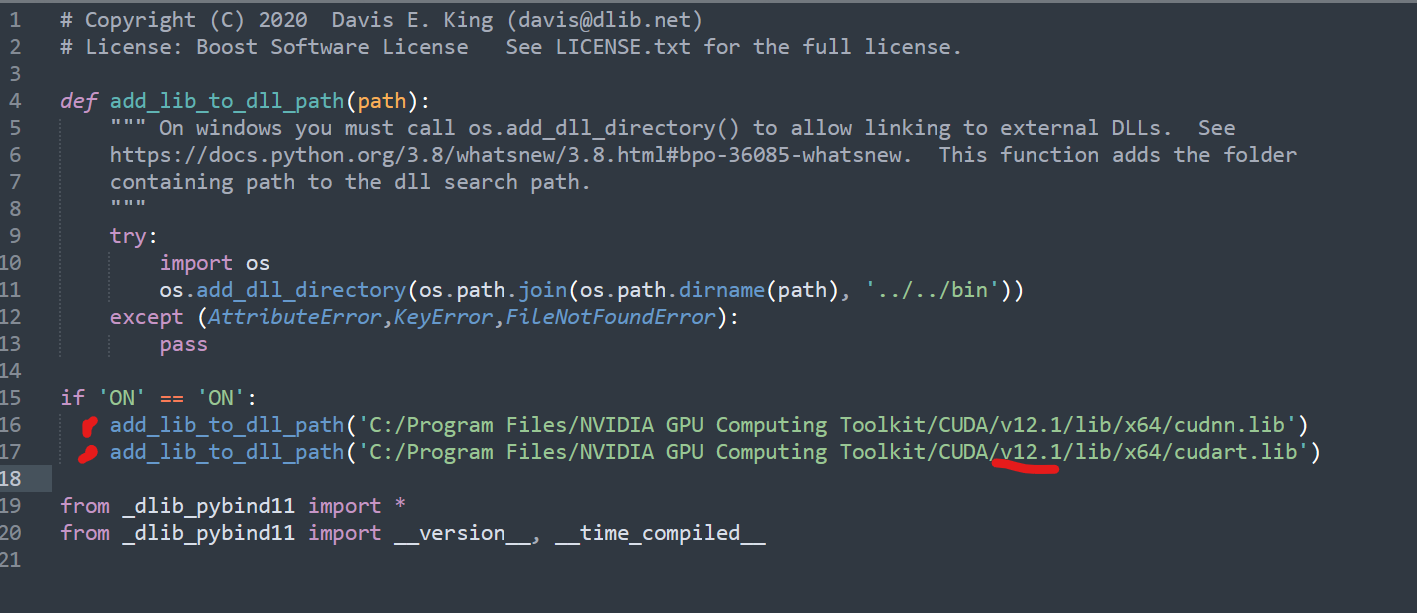
C:/Program Files/NVIDIA GPU Computing Toolkit/CUDA/v12.1/lib/x64/cudnn.lib
C:/Program Files/NVIDIA GPU Computing Toolkit/CUDA/v12.1/lib/x64/cudart.lib
12.1的部分要看你電腦裝的CUDA版本是哪個版本的,換成對應的版本。
四.安裝可轉散發套件
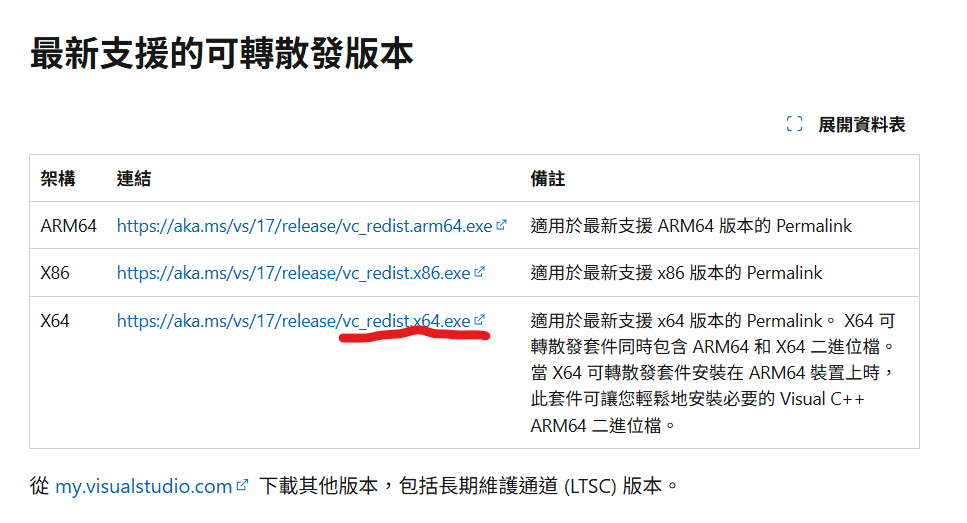
進入以下網址,找到vc_redist.x64.exe (正常來說都是選x64)
vc_redist.x64.exe備份檔:
https://drive.google.com/file/d/1-d19UvFJY11O5LSOIkTJd_MPlMb5RglI/view?usp=sharing
安裝以後,會需要重開機。
五.安裝與配置cudnn
可以先電腦搜尋一下看是否已經有cudnn.dll 的檔案 (完整名稱會是cudnn64_9.dll 、cudnn64_7.dll、cudnn64_8.dll 之類的)
找不到的話,到nvidia下載安裝,再次搜尋
像我的就安裝在這個目錄
C:\Program Files\NVIDIA\CUDNN\v9.13\bin\13.0
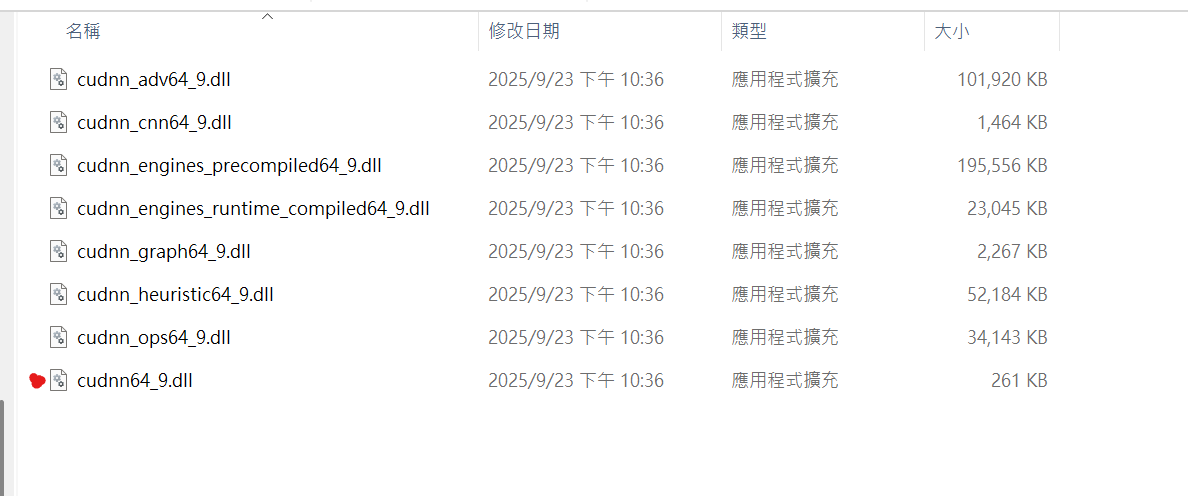
將它手動複製到剛剛CUDA_PATH 內的bin目錄
C:\Program Files\NVIDIA GPU Computing Toolkit\CUDA\v12.1\bin
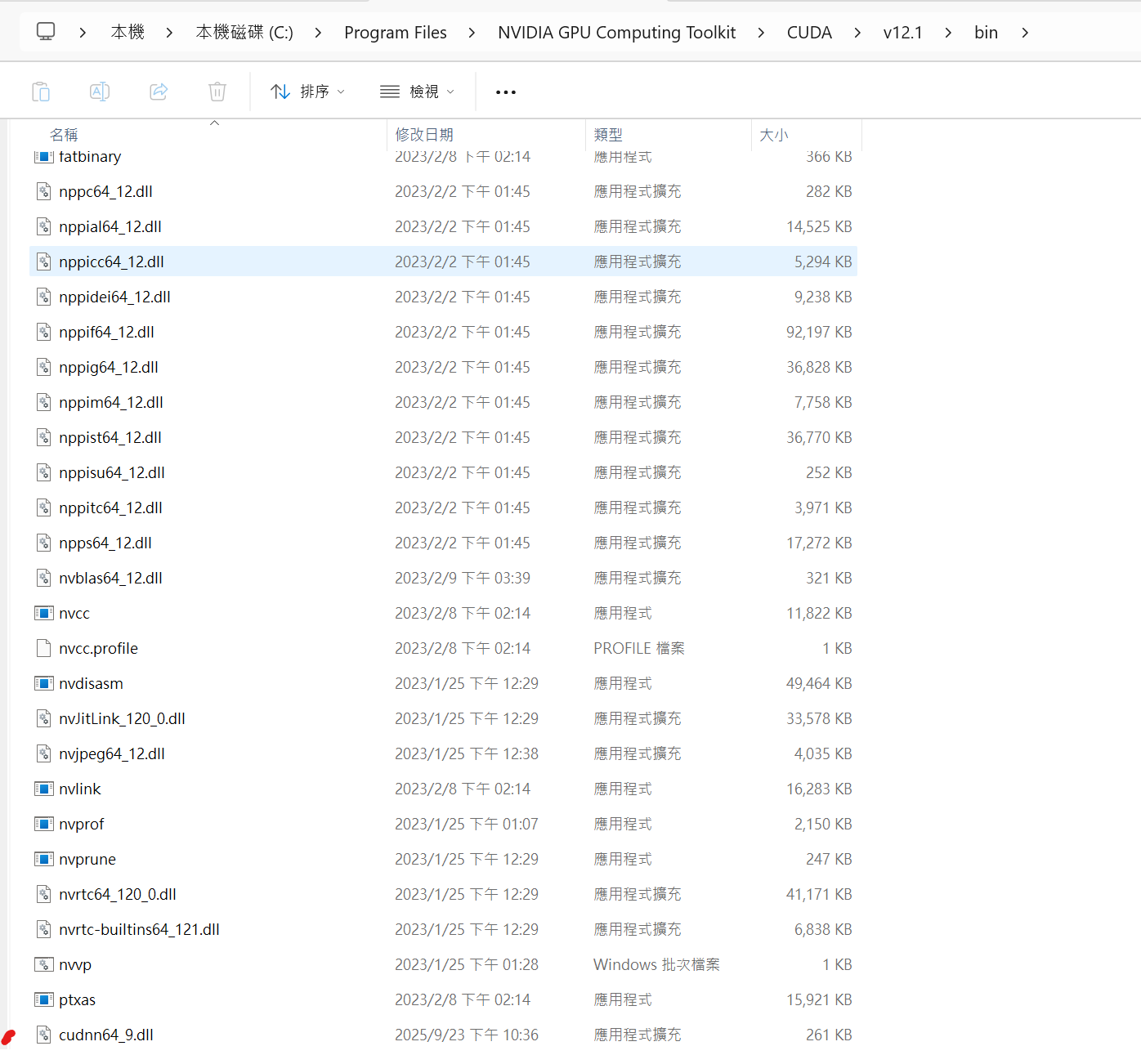
這樣就大功告成了! 可以成功使用dlib。
文章轉載或引用,請先告知並保留原文出處與連結!!(單純分享或非營利的只需保留原文出處,不用告知)
原文連結:
https://blog.aidec.tw/post/windows-python-313-dlib
若有業務合作需求,可寫信至: opweb666@gmail.com
創業、網站經營相關內容未來將發布在 小易創業筆記